Nežinau, kaip paslėpti Facebook draugų sąrašą nuo kitų? Sužinokite visus paprastus metodus, skirtus „Android“, „iPhone“ ir žiniatinklio programoms.
Net 2023 m. „Facebook“ yra geriausia socialinės žiniasklaidos platforma. Čia galite draugauti tiek su pažįstamais, tiek su nepažįstamais žmonėmis.
Kaip „Facebook“ vartotojas, jūs turėjote matyti, kad ji siūlo funkciją „Draugų sąrašas“, kurioje „Facebook“ pateikia visų žmonių, kurie yra jūsų „Facebook“ draugai, sąrašą.
Jums šis sąrašas yra puikus būdas iš pirmo žvilgsnio pamatyti, kas yra jūsų „Facebook“ draugai. Tai taip pat padeda lengvai sužinoti, ar kas nors su jumis nedraugavo.
Kai atidarote Facebook paskyrą, ši funkcija matoma visiems. Tai reiškia, kad žmonės, kurie nėra jūsų draugai, taip pat gali matyti jūsų draugų sąrašą.
Šiomis dienomis privatumas tapo pagrindiniu „Facebook“ vartotojų rūpesčiu. Kaip vartotojas, jūs visada privalote laikytis pagrindinių saugumo priemonių, kad užtikrintumėte savo ir jūsų draugų privatumą.
Vienas iš esminių žingsnių gali būti draugų sąrašo slėpimas nuo draugų. Taip galite išgelbėti savo draugus nuo įvairių nemalonių situacijų.
Skaitykite toliau, kad sužinotumėte, kaip paslėpti „Facebook“ draugų sąrašą nuo kitų. Šiame tinklaraštyje yra visi nuoseklūs vadovai, kad galėtumėte lengvai atlikti metodus.
Ką reikia žinoti apie „Facebook“ draugų sąrašą
- Pagal numatytuosius nustatymus bet kas gali matyti jūsų „Facebook“ draugų sąrašą.
- Galimos įvairios jūsų draugų sąrašo matomumo parinktys. Galite padaryti jį matomą savo patikimiems draugams ir paslėpti nuo tų, kuriais negalite nuoširdžiai pasitikėti.
- Net jei pakeisite draugų sąrašo matomumą į Tik aš, žmonės galės matyti, ar turite bendrų draugų.
Kaip paslėpti „Facebook“ draugų sąrašą žiniatinklyje nuo profilio
Jei naudojate „Facebook“ naudodami žiniatinklio naršyklę, „Facebook“ draugų sąrašą galite paslėpti dviem skirtingais būdais.
Pirmasis yra iš jūsų „Facebook“ profilio. Norėdami tai padaryti, turite atlikti šiuos veiksmus:
- Atviras Facebook ir spustelėkite savo vardas / profilio nuotrauka kairėje.
- Atsidarys jūsų Facebook profilio puslapis.
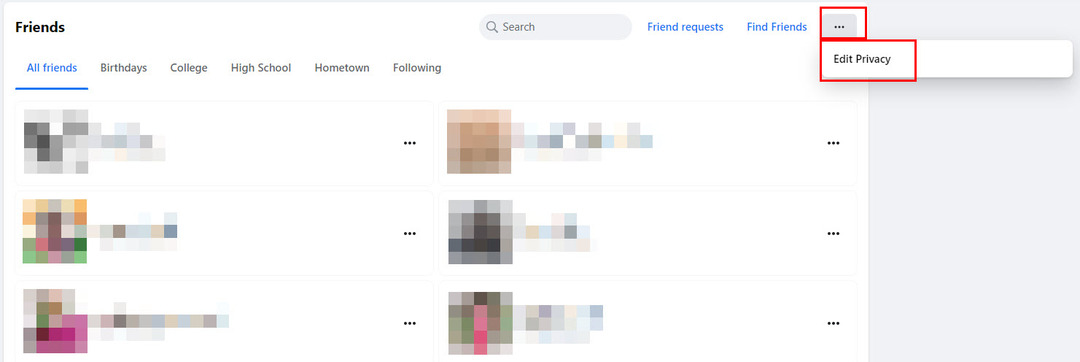
- Nuo Meniu po savo profilio nuotrauka pasirinkite Draugai.
- Atsidarys jūsų draugų sąrašas.
- Spustelėkite šalia esantį trijų taškų mygtuką Susirasti draugų variantas.
- Spustelėkite Redaguoti privatumą.
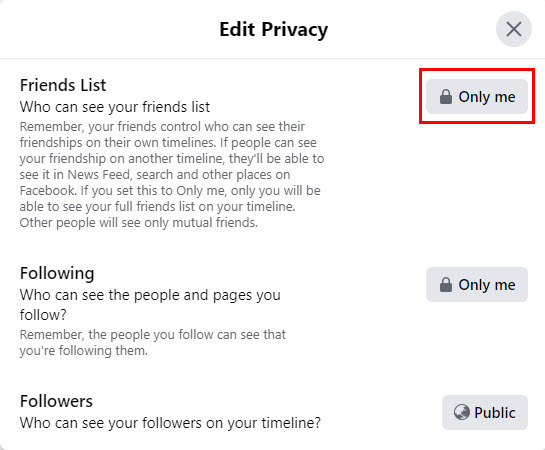
- Bus variantas Draugų sąrašas – kas gali matyti jūsų draugų sąrašą.
- Spustelėkite Viešas mygtuką šalia šios parinkties. Tai yra numatytoji „Facebook“ nustatyta parinktis.
- Norėdami paslėpti savo Facebook draugų sąrašą nuo visų, pasirinkite Tik aš radijo mygtukas.
- Norėdami tai paslėpti nuo kai kurių draugų, pasirinkite Draugai, išskyrus… parinktį ir pasirinkite savo draugų, kurių draugų sąrašą norite paslėpti, vardus.
- Norėdami paslėpti jį nuo visų draugų, išskyrus kelis pasirinktus, pasirinkite Konkretūs draugai ir pridėkite jų vardus.
- Spustelėkite padaryta. Pirmenybė bus pritaikyta nedelsiant.
Kaip paslėpti „Facebook“ draugų sąrašą žiniatinklyje iš nustatymų
„Facebook“ žiniatinklio vartotojai taip pat gali išbandyti šį metodą, norėdami paslėpti savo draugų sąrašą nuo kitų. Šie veiksmai taip pat yra paprasti:
- Atviras Facebook ir spustelėkite savo profilio nuotrauką viršutiniame dešiniajame kampe.
- Ten, pasirinkite Nustatymai ir privatumas parinktį, tada spustelėkite „Facebook“ nustatymai.
- Pasirinkite Privatumas iš kairiojo skydelio.
- Ar matote "Kaip žmonės gali jus rasti ir susisiekti" skyrius?
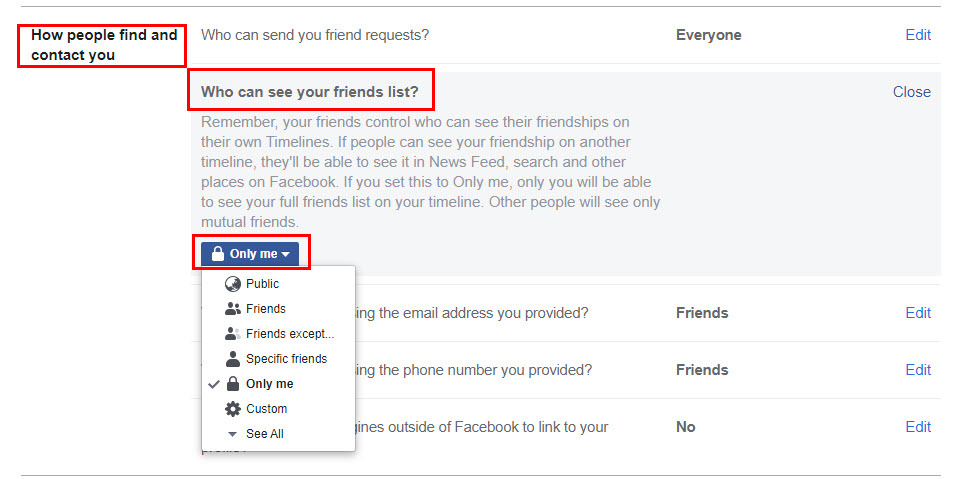
- Šiame skyriuje taip pat turite rasti „Kas gali matyti jūsų draugų sąrašą“ variantas.
- Spustelėkite Redaguoti šalia šios parinkties.
- Spustelėkite ant Viešas mygtuką, kad pamatytumėte įvairias parinktis.
- A Pasirinkimu sarasas pasirodys. Ten galite rinktis Tik aš.
- Pasirinkite Draugai, išskyrus… kad tai nuslėptų nuo kai kurių draugų.
- Pasirinkite Konkretūs draugai, kad jį matytų kai kurie draugai.
- Baigę spustelėkite Uždaryti.
- Jūsų atlikti pakeitimai bus pritaikyti nedelsiant.
Kaip paslėpti „Facebook“ draugų sąrašą nuo kitų „Android“.
Ar naudojate „Facebook“ programą „Android“? Jei taip, patikrinkite, kaip paslėpti Facebook draugų sąrašą nuo kitų:
- Atidaryk Facebook programėlė.
- Dabar bakstelėkite trys horizontalios linijos piktogramą arba mėsainio piktograma esantis viršutiniame dešiniajame kampe.
- Tada turite bakstelėti krumpliaratis arba pavara piktogramą dešinėje pusėje.
- The Nustatymai atsidarys puslapis.
- Nustatymų puslapyje ieškokite „Publika ir matomumas" skyrius.
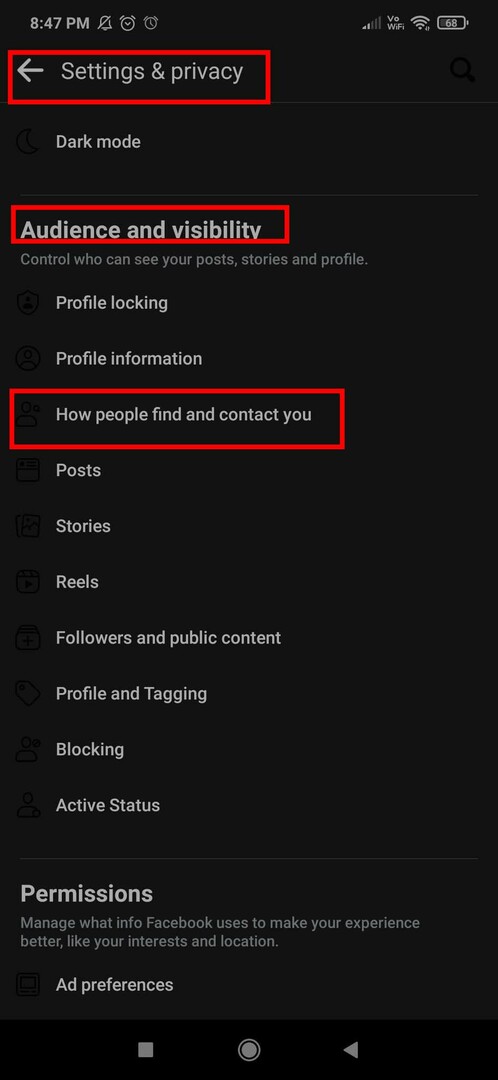
- Ar dabar matote "Kaip žmonės gali jus rasti ir susisiekti”? Spustelėkite jį.
- Pasirinkite "Kas gali matyti jūsų draugų sąrašą“, kad gautumėte parinktis.
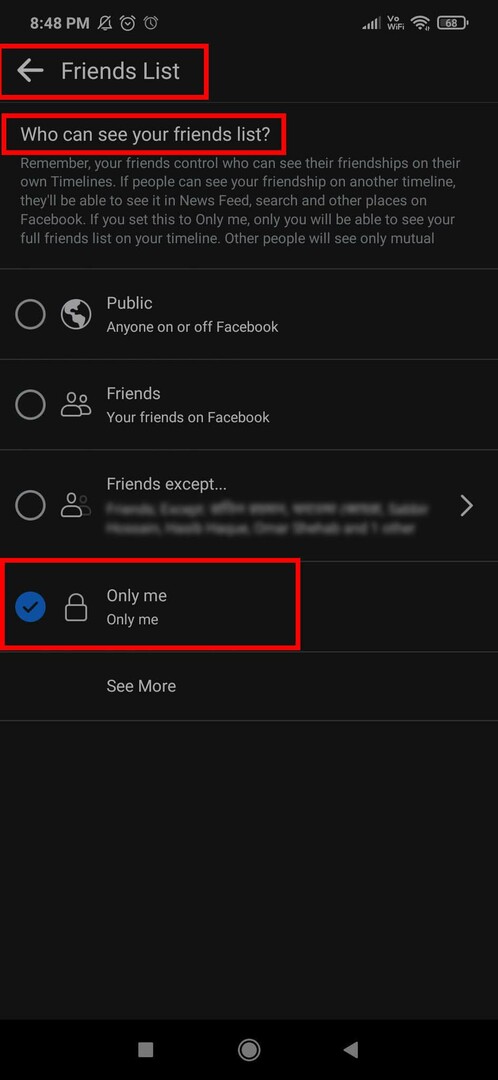
- Pasirinkite Tik aš kad matytumėte savo draugų sąrašą.
- Pasirinkimas Draugai, išskyrus… paslėps sąrašą nuo kai kurių jūsų pasirinktų draugų.
- Jūs netgi galite pasirinkti Konkretūs draugai. Ši parinktis reiškia, kad tik pasirinkti draugai gali peržiūrėti jūsų draugų sąrašą.
- Pasirinkus bet kurią parinktį, ji bus pritaikyta nedelsiant.
Kaip paslėpti „Facebook“ draugų sąrašą nuo kitų „Facebook Lite“.
„Facebook Lite“ yra naudinga programa žmonėms, gyvenantiems vietovėse, kuriose yra mažas pralaidumas arba prastas interneto aprėptis.
Jei naudojate „Facebook Lite“, norėdami paslėpti draugų sąrašą, turite atlikti šiuos veiksmus:
- Atidaryk „Facebook Lite“. programa „Android“ telefone.
- Bakstelėkite mėsainių meniu viršutiniame dešiniajame kampe.
- Pasirinkite Nustatymai ir privatumas ir spustelėkite Nustatymai.
- Pagal "Publika ir matomumas“, spustelėkite „Kaip žmonės gali jus rasti ir susisiekti“.
- pasirinkite "Kas gali matyti jūsų draugų sąrašą“ variantas.
- Norėdami paslėpti sąrašą nuo visų kitų, pasirinkite Tik aš.
- Taip pat galite pasirinkti Draugai, išskyrus… norėdami paslėpti draugų sąrašą nuo kai kurių savo draugų.
- Kitas naudingas variantas yra Konkretūs draugai. Tai leidžia bendrinti savo draugų sąrašą tik su saujele draugų.
- Išeikite iš programos ir pakeitimai bus pritaikyti.
Kaip paslėpti „Facebook“ draugų sąrašą nuo kitų „iPhone“.
„iPhone“ vartotojai taip pat gali paslėpti savo „Facebook“ draugų sąrašą atlikdami toliau nurodytus veiksmus:
- Atidaryk Facebook programėlė.
- Bakstelėkite trys horizontalios linijos (mėsainių meniu) apatiniame dešiniajame kampe.
- Spustelėkite ant Pavara piktogramą šalia Paieška piktograma (didinamasis stiklas).
- Ant Nustatymai puslapį, slinkite žemyn iki „Publika ir matomumas”.
- Spustelėkite "Kaip žmonės gali jus rasti ir susisiekti”.
- Dabar pasirinkite "Kas gali matyti jūsų draugų sąrašą“, kad gautumėte kelias matomumo parinktis.
- Norėdami paslėpti savo Facebook draugų sąrašą nuo visų, pasirinkite Tik aš variantas.
- Arba spustelėkite Draugai, išskyrus… galimybė paslėpti sąrašą nuo tam tikrų draugų.
- Jūs netgi galite pasirinkti Konkretūs draugai kad tik pasirinkti draugai matytų sąrašą.
- Kai tik baigsite pasirinkimą, jis bus pritaikytas.
Išvada
Galbūt nenorėsite, kad visas pasaulis matytų, kas priklauso „Facebook“ draugų sąrašui, ir bet kokia to priežastis yra pateisinama.
Čia aptariau, kaip paslėpti „Facebook“ draugų sąrašą nuo kitų „Android“, „iPhone“ ir žiniatinklyje.
Aš asmeniškai patikrinau visus metodus, kad galėtumėte juos naudoti 2023 m. be jokios painiavos.
Taigi, ko jūs laukiate? Pasidalinkite šiuo įrašu su draugais ir sekėjais socialiniuose tinkluose.
Jei kyla problemų, galite jais pasidalinti komentaruose.
Taip pat galbūt norėsite perskaityti kitus „Facebook“ tinklaraščius, pvz kaip paprašyti rekomendacijų ir kaip išjungti „jums siūlomus“ įrašus.